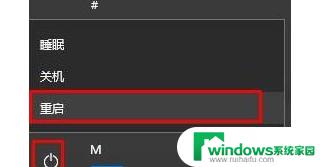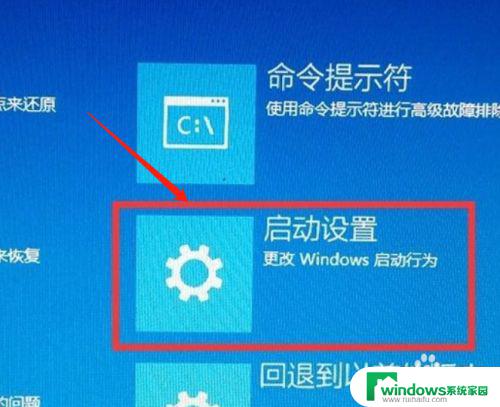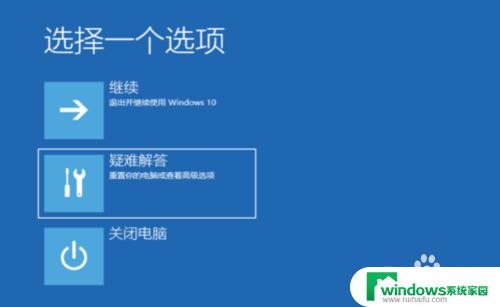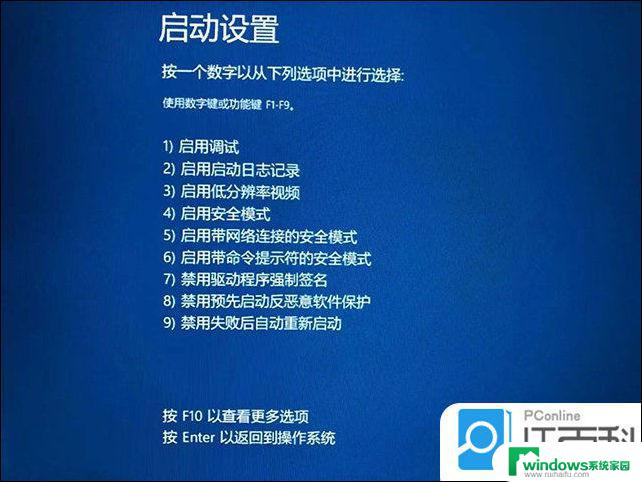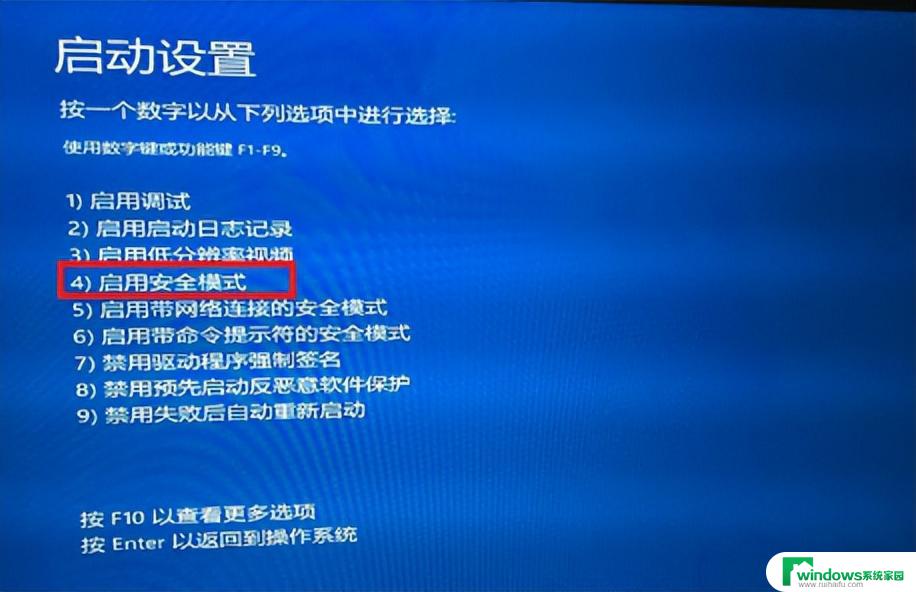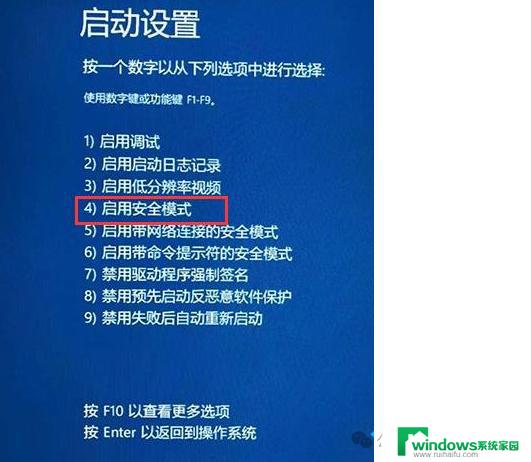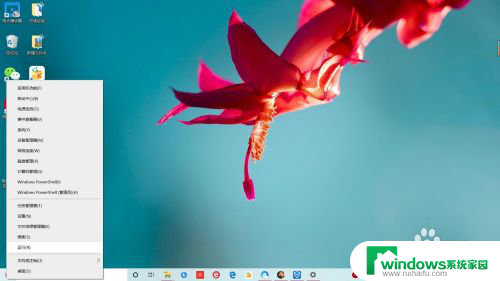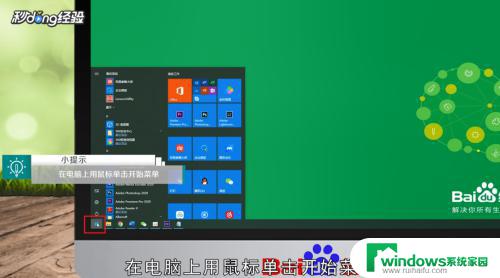windows10如何进去安全模式 win10安全模式怎么进入
windows10如何进去安全模式,Windows 10是当前广泛使用的操作系统之一,然而在使用过程中可能会遇到一些问题,需要进入安全模式进行修复或者恢复系统,那么如何进入Windows 10的安全模式呢?本文将简单介绍几种方法,帮助大家轻松进入Windows 10的安全模式。
方法如下:
1.打开“开始”菜单,找到里面的“设置”
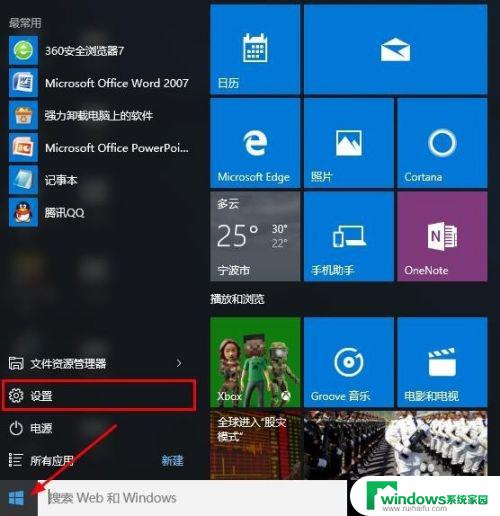
2.打开进入设置界面,找到里面的“更新和安全”
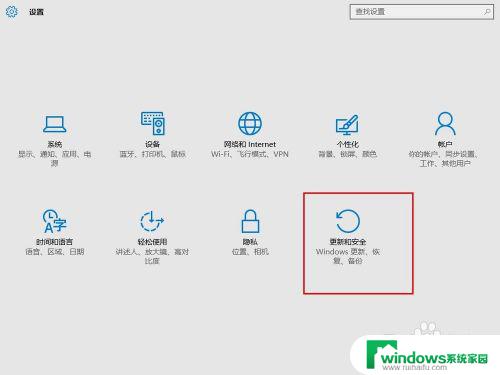
3.打开更新和安全,左侧的“修复”。点击高级启动中的“立即重启”按钮。

4.系统自动进入安全操作界面,选择“疑难解答”
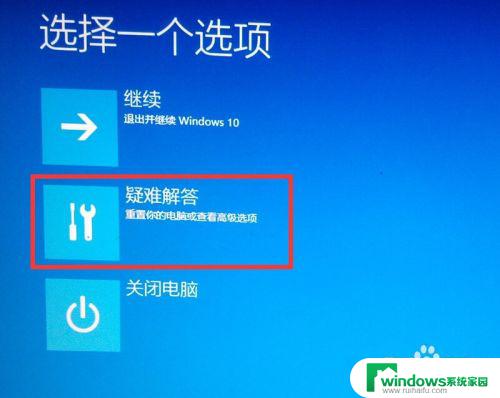
5.进入疑难解答,选择“高级选项”
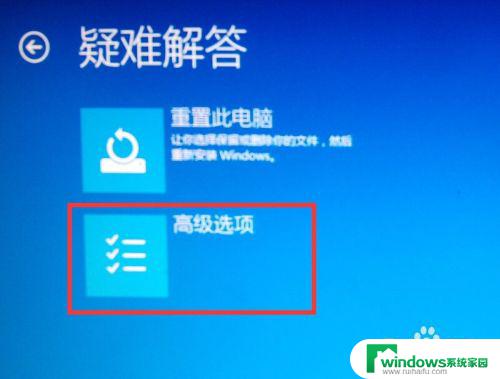
6.进入高级选项,里面有系统修复、启动修复、命令提示符、启动设置等。我们选择“启动设置”
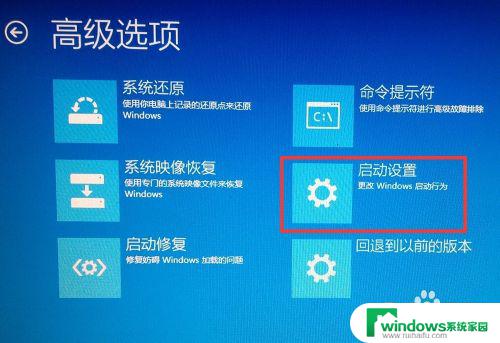
7.进入启动设置界面,点击“重启”按钮,重启计算机
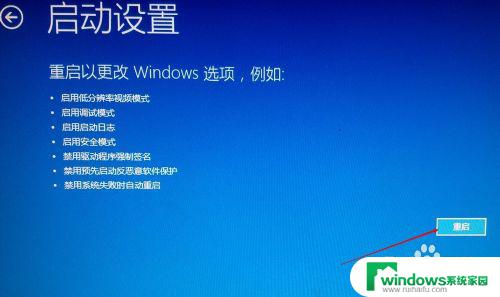
8.进入启动设置界面,有9个不同的选项。我们是进入安全模式,按一下键盘上的4或F4
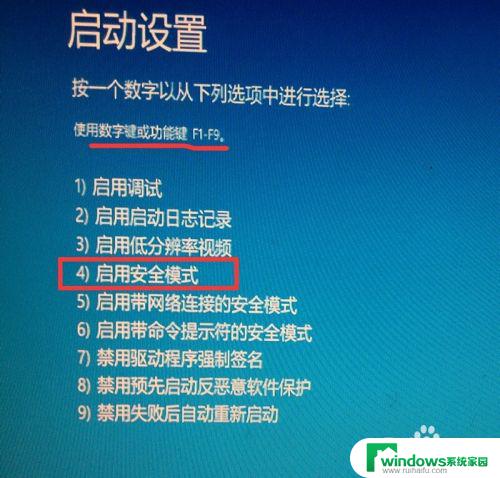
9.这样win10就会自动进入安全模式了。
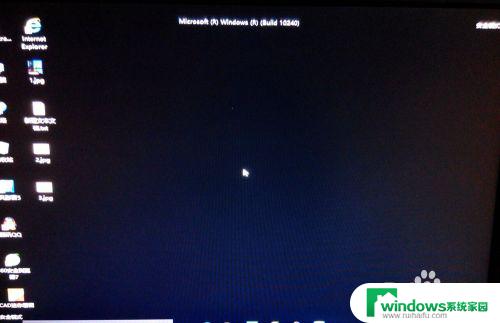
以上是关于如何进入Windows 10安全模式的全部内容,如果您遇到了相似的问题,可以参考本文中介绍的步骤来进行修复,希望这篇文章对您有所帮助。